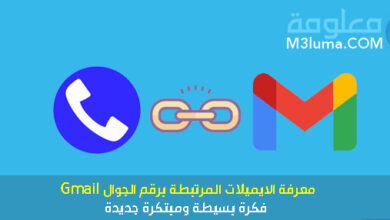كيفية تسجيل الخروج من Gmail على هاتفك أو جهاز الكمبيوتر
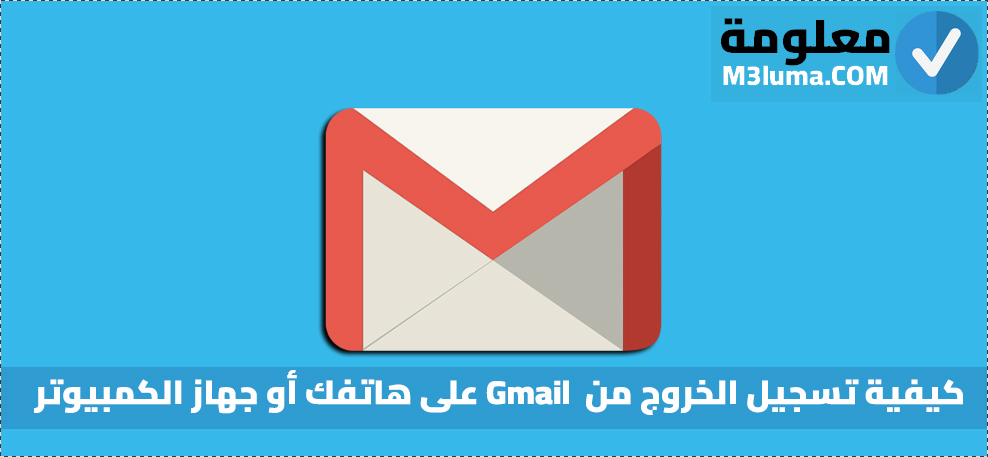
من المهم أن تتوفر عى حساب عبر منصة Gmail لكونه أمن ويقدم الحماية القصوى لبياناتك الخاصة، ناهيك عن مميزاته الهائلة، فمن لمحتمل أنك لم تقم بإغلاق أو الخروج من حسابك Gmail لفترة زمنية طويلة، هناك كم مهول من المستخدمين لم يتذكرو خطوات الخروج من الحساب Gmail،.
كما أن هناك صنف أخر قام بفتح حسابه جمييل على جهاز صديقه فمن الضروري الخروج منه بعد الانتهاء من قراءة الرسائل التي توصلت بها أليس كذلك، هذا ما سنتعرف عنه بشرح مفصل ومبسط للغاية خلال الأسطر الموالية.
إجابة سريعة
الحل بسيط أكثر مما تتوقع، للخروج من حسابك Gmail عبر سطح المكتب:
- ما عليك سوى النقر على الصورة لملفك الشخصي في أعلى الشاشة على اليسار،
- ستنبثق لك واجهة صغير من الخيارات، أنقر على تسجيل الخروج، بعد النقر على هذا الزر سيتم إخراجك من الحساب على الفور.
ماذا لو انك تتوفر على هاتفك للأندرويد أو الأيفون الأمر جد سلس، كل ماعليك فعله سوى:
- الضغط على صورة لملفك الشخصي من خلال ضغط على صورة لملفك الشخصي عبر الضفة اليسرى
- ثم أنقر على إدارة الحساب على هذا الجهاز
- بعدها أنقر مباشرة على إزالة الحساب، للإشارة فقط أنت هنا لم تقم بجدف الحساب بل قمت بالخروج منه لا غير.
كيفية تسجيل الخروج من Gmail على سطح المكتب (Chrome)

عندما تقوم بفتح الحساب جيميل Gmail على سطح المكتب على الويب، قد تعتبر بأنك قمت بالخروج منه بمجرد الضغط على زر إلغلاق غلامة التبويب أنت مخطأ، فمن الضروري أن تتأكد من أنك قمت بتسجيل الخروج من Gmail الخاص بك، هذا ما سنشير إليه بخطوات بسيطة تابع الشرح الموالي.
إليك كيفية تسجيل الخروج من Gmail على الويب:
الخطوة الأولى: قم بالدخول لحسابك Gmail على صفحة الويب.
الخطوة الثانية: هنا قم بالضغط على صورة ملفك الشخصي.
الخطوة الثالثة: ستظهر لك بعض الخيارات حددد منها “تسجيل الخروج”.
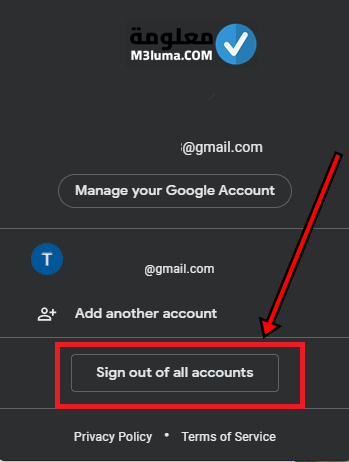
الخطوة الرابعة: في حالة كنت تتتوفر على أكثر من حساب حدد الحساب المرغوب لتسجيل الخروج منه.
بعد الخروج سيظهر لك المتصفح اسم حسابك فقط فهو لا يمكنه الإحتفاض بكلمة السر مادام أنك لم تحدد أنت خيار حفض كلمة المرور، إذا الأمر بسيط للدخول من جديد لحسابك يتطلب منك الأمر إدخال كلمة السر، في حالة كنت تريد حدف اسم حسابك حتى لا يذكرك به المصتفح حدد خيار الحدف كما موضح في الصورة الأتية، لتوفير ولو قسط من الأمان لحسابك.
قم بتحديد خيار إزالة الحساب.
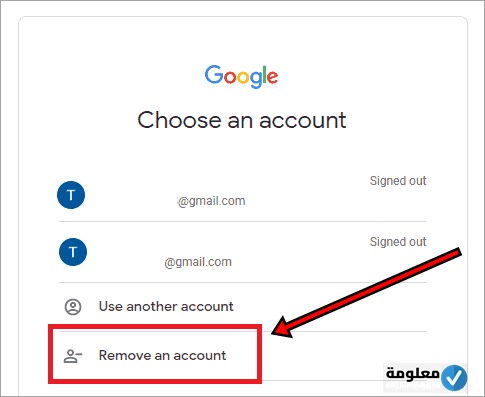
قم بالضغط على خيار الطرح لحدف اسم الحساب على المتصفح الماثل أمامك.
قم بتأكيد الخيار من خلال النقر على “نعم”.
حدد خيار “تم”.
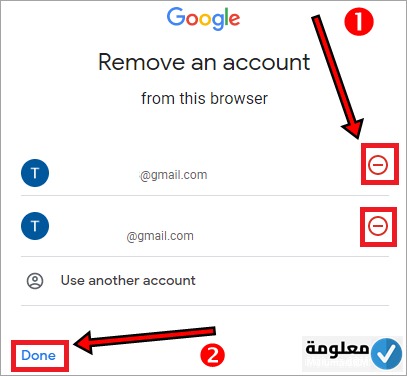
الروبوت التطبيق
من الطبيعي أن خطوات تسجيل الخروج من حساب Gmail الخاص بك، تختلف بحسب نوعية الهاتف المتاح لديك.
على سبيل المثال، هذه هي لقطات الشاشة من هاتف Mi الخاص بي.
الخطوة الأولى: قم بالدخول لتطبيق Gmail لديك.
الخطوة الثانية: قم بالنقر على صورة لملفك الشخصي.
الخطوة الثالثة: ضمن الخيارات المنسدلة حدد إدارة الحسابات على هذا الجهاز.
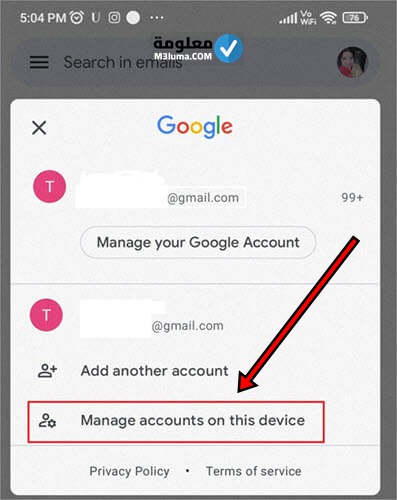
الخطوة الرابعة: في حالة تمتلك كنت العديد من حسابات Gmail، حدد الحساب الذي تريد تسجيل الخروج منه.
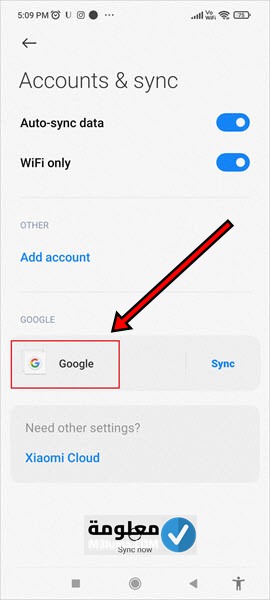
الخطوة الخامسة: أنقر على خيار المزيد.
الخطوة السادسة: بعد ذلك قم بالضغط على خيار “إزالة الحساب Gmail الخاص بك.
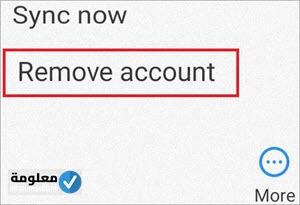
الخطوة السابعة: هنا حدد “إزالة الحساب”.
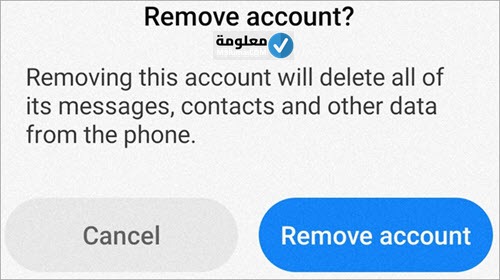
مباشرة بعد الانتهاء من الخطوات السالفة الذكر، ستجد نفسك خارج الحساب Gmail لديك عبر هذا الجهاز، كما أنك لا تستطيع تسجيل الخروج من كافة السحابات بغطة زر واحدة الأم لا يمكن على ها الجهاز، فشركة Google لا تسمح لك إلا بحدف حساب واحد فقط على هذا الجهاز.
كيفية تسجيل الخروج من Gmail على هاتف الأيفون iOS

إليك كيفية تسجيل الخروج من Gmail على جهاز iPhone أو iPad:
الخطوة الأولى: في البداية قم بالدخول لتطبيق Gmail لديك.
الخطوة الثانية: قم بالنقر على صوورة لملفك الشخصي.
الخطوة الثالثة: هنا قم بالضغط على إدارة الحساب على هذا الجهاز.
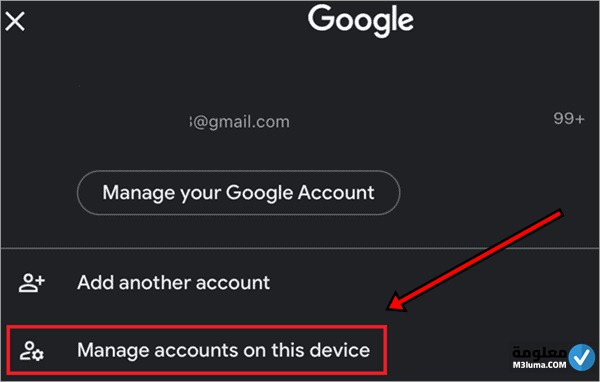
الخطوة الرابعة: والأن قم بتحديد إزالة من الجهاز.
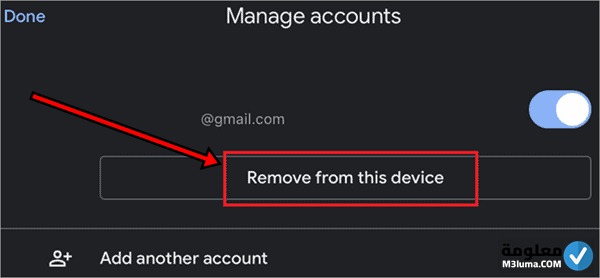
الخطوة الخامسة: أنقر على “إزالة”.
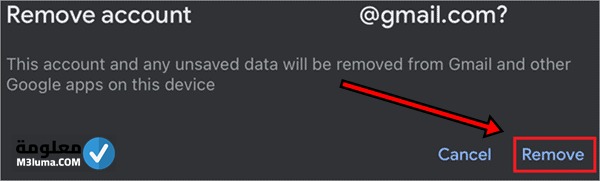
الخطوة السادسة: اضغط على “تأكيد”.
لما تجد نفسك خارج من حسابك Gmail عبر جهازك الخاص، من الطبيعي أنك متوججب عليك غدخال بياناتك من جديد للدخول إليه من جديد، من اسم المستخدم وكذلك كلمة المرور، في حالة كنت تتصل بجهاز أخر مشترك، نصيحة لك أن تعمل دائما على حدف حسابك بشكل نهائي، بعد كل عملية تسجيل الدخول قمت بها، لحماية حسابك وبياتاتك الخاصة.
كيفية تسجيل الخروج من Gmail عن بعد بسهولة
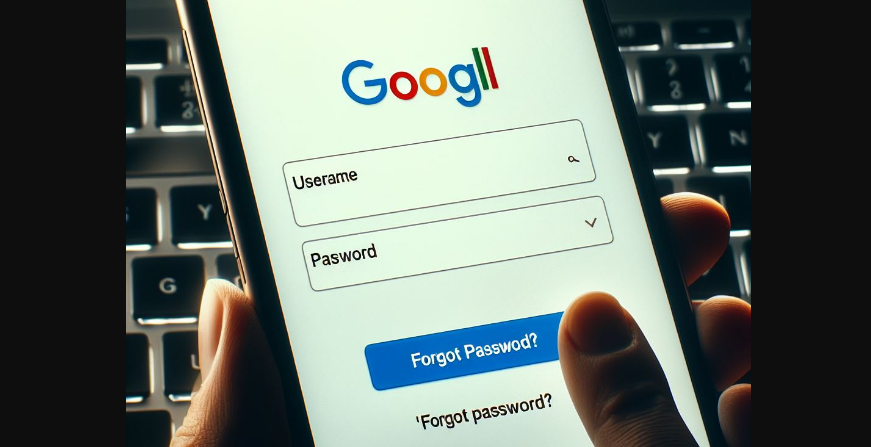
أمر مرعب أن تفقد جهاز خاصك ينطوي على كمية ضخمة من المعلومات والبيانات الشخصية والخاصة بك، لهذا الشأن يجب عليك تسجيل الخروج من حسابك بعد الانتهاء منه.
وإليك كيفية القيام بذلك عن بعد، دون استخدام جهاز معين لتسجيل الخروج منه:
الخطوة الأولى: كما جرت العادة قم بفتح حسابك Gmail.
الخطوة الثانية: توجه نحوى صورة لملفك الشخصي وأنقر عنها.
الخطوة الثالثة: أنقر على خيار إدارة حساب Google.
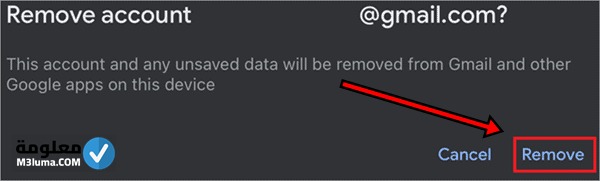
الخطوة الرابعة: حدد خيار “علامة تبويب الأمان”.
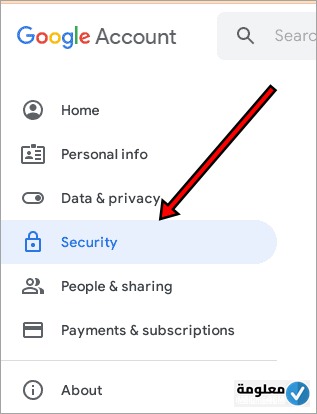
الخطوة الخامسة: أنقر على إدارة الأجهزة.
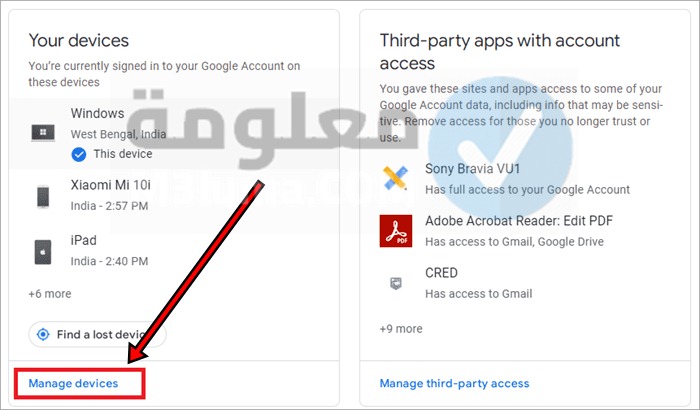
- والأن ستنبثق لك العديد من الخيارات للأجهزة التي سبق وأن فتحت حسابك جيميل عنها.
- من المهم أن تنقر على ثلاثة نقاط.
- بعد ذلك سيظهر لك خيار “تسجيل الخروج” انقر عنه.
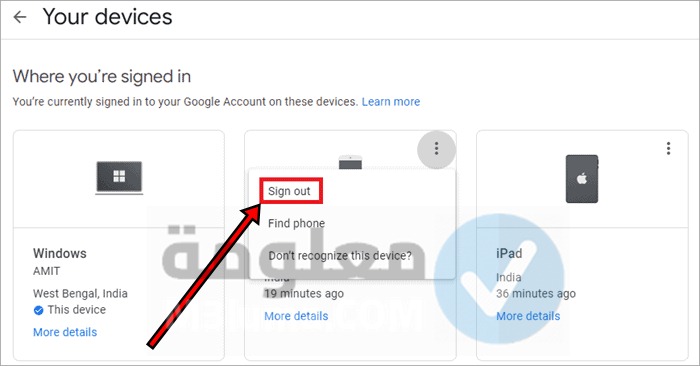
هذه الخطوات البسيطة ستؤدي بك لتسجيل الخروج من حسابك Gmail على الجهاز الذي كنت فتحت فيه حسابك هذا، بالرغم من أنك بعيد عنه ولست بجانبه، أليس الامر أكثر من رائع.
كيف توفر الأمان لحسابك Gmail بأمور بسيطة

- حماية البيانات الشخصية: عند تسجيل الخروج، يتم إنهاء الجلسة النشطة ويتم حذف أي بيانات تم تخزينها مؤقتا في المتصفح، مما يقلل من فرص الوصول غير المصرح به لحسابك.
- منع الوصول غير المصرح به: إذا كنت تستخدم جهازا مشتركا أو جهازا عاما، فتسجيل الخروج يمنع أي شخص آخر من الوصول إلى بريدك الإلكتروني أو البيانات الخاصة بك.
- الأمان: يساعد تسجيل الخروج في حماية حسابك من الاختراقات أو الاستيلاء عليه، خاصة إذا كان لديك جلسة مفتوحة على جهاز لا تثق فيه.
- التذكير: تسجيل الخروج بانتظام يذكّرك بأهمية حماية حسابك والبيانات الخاصة بك.
لذا أنصح دائما بتسجيل الخروج من حساب Gmail بانتظام، خاصة عندما تنتهي من استخدام جهاز مشترك أو عندما تكون في مكان عام.
طريقة مهمة جداََ لحماية بياناتي على حسابي Gmail
استخدام كلمة مرور قوية
استخدم كلمة مرور قوية ومعقدة لحسابك على Gmail. يجب أن تحتوي الكلمة المرورية على مزيج من الأحرف الكبيرة والصغيرة والأرقام والرموز، وتجنب استخدام كلمات سهلة التخمين مثل اسمك أو تاريخ ميلادك.
التحقق بخطوتين
فعل التحقق بخطوتين لحسابك. هذا الإعداد يضيف طبقة إضافية من الأمان حيث يتم إرسال رمز مؤقت إلى هاتفك المحمول أو جهاز آخر تحدده، ويجب إدخاله مع كل محاولة لتسجيل الدخول.
تحديث معلومات الأمان
تأكد من تحديث معلومات الأمان الخاصة بحسابك بانتظام، مثل رقم الهاتف وعنوان البريد الإلكتروني البديل، لضمان استرداد الحساب في حال فقدان الوصول إليه.
تفعيل الإشعارات للنشاط غير المعتاد
قم بتفعيل الإشعارات لتلقي إشعارات حول النشاط غير المعتاد على حسابك، مثل محاولات تسجيل الدخول من موقع غير معتاد.
تجنب الربط برسائل البريد الإلكتروني غير المرغوب فيها (الفيشنج)
تجنب النقر على روابط أو تحميل المرفقات من رسائل البريد الإلكتروني التي قد تكون فيشنج (احتيالية)، حيث يمكن أن تستخدم لسرقة معلومات الدخول الخاصة بك.
التأكد من الاتصال الآمن
تأكد من أنك تستخدم اتصالًا آمنًا (HTTPS) عند تسجيل الدخول إلى حسابك على Gmail، وتجنب تسجيل الدخول عبر شبكات Wi-Fi العامة غير المأمونة.
باتباع هذه الإجراءات، يمكنك تعزيز الأمان وحماية بيانات حسابك على Gmail.
الأسئلة الشائعة عن كيفية تسجيل الخروج من Gmail على هاتفك أو جهاز الكمبيوتر

كيف يمكنني تسجيل الخروج من Gmail على هاتفي الذكي؟
لتسجيل الخروج من Gmail على هاتفك الذكي، قم باتباع هذه الخطوات:
- افتح تطبيق Gmail على هاتفك.
- اضغط على صورة الملف الشخصي (صورة دائرية عادة) في أعلى الزاوية اليسرى.
- اختر “تسجيل الخروج” من القائمة المنسدلة.
كيف يمكنني تسجيل الخروج من Gmail على جهاز الكمبيوتر؟
لتسجيل الخروج من Gmail على جهاز الكمبيوتر، اتبع هذه الخطوات:
- افتح متصفح الويب وانتقل إلى Gmail.
- انقر فوق صورتك الشخصية (أو الحرف الأول من اسمك إذا لم يتم تعيين صورة) في أعلى الزاوية اليمنى.
- اختر “تسجيل الخروج” من القائمة المنسدلة.
هل يمكنني تسجيل الخروج من Gmail على جميع الأجهزة بشكل مرة واحدة؟
نعم، يمكنك تسجيل الخروج من Gmail على جميع الأجهزة التي تستخدمها بشكل مرة واحدة. في موقع Gmail على الويب، بعد تسجيل الخروج، ستظهر لك خيارات تسجيل الخروج من جميع الجهاز المتصلة بحسابك، بما في ذلك الهواتف المحمولة وأجهزة الكمبيوتر الشخصية. اختر هذا الخيار لتسجيل الخروج من كل الأجهزة.
ماذا يحدث عندما أقوم بتسجيل الخروج من Gmail؟
عند تسجيل الخروج من Gmail، ستفقد الوصول إلى بريدك الإلكتروني والمحتوى الآخر المرتبط بحساب Gmail على الجهاز الذي قمت بتسجيل الخروج منه. يجب إدخال كلمة مرورك مرة أخرى للوصول إلى حسابك عند الدخول مرة أخرى.
في الختام يعتبر تسجيل الخروج من Gmail على هاتفك الذكي أو جهاز الكمبيوتر خطوة مهمة للحفاظ على أمان حسابك وخصوصيتك الشخصية على الإنترنت. باتباع الخطوات البسيطة المذكورة، يمكنك بسهولة تسجيل الخروج من حسابك عند الانتهاء من استخدامه، مما يضمن عدم وجود وصول غير مصرح به إلى بريدك الإلكتروني ومحتوى حسابك.
لا تنس أن تتبع ممارسات الأمان الأخرى أيضا، مثل استخدام كلمات مرور قوية وتنشيط المصادقة الثنائية لتعزيز حماية حسابك على Gmail وعلى الإنترنت بشكل عام. باستخدام هذه الإجراءات الأمنية، يمكنك الحفاظ على سلامة حسابك وتجربة استخدام Gmail بأمان وثقة.